Power BI per HoloLens 2 (anteprima)
Nota
L'app Power BI per HoloLens 2 (anteprima) verrà sospesa il 24 aprile 2023. Da tale data in poi, l'app non sarà più disponibile per il download dallo Store e non verranno rilasciati altri aggiornamenti o correzioni di bug per l'app.
L'app Power BI per HoloLens 2 combina i report e i dashboard di Power BI con l'ambiente fisico per creare un'esperienza 3D, immersiva e a mani libere in cui è possibile spostarsi nel mondo fisico e ottenere i dati rilevanti quando e dove sono necessari.
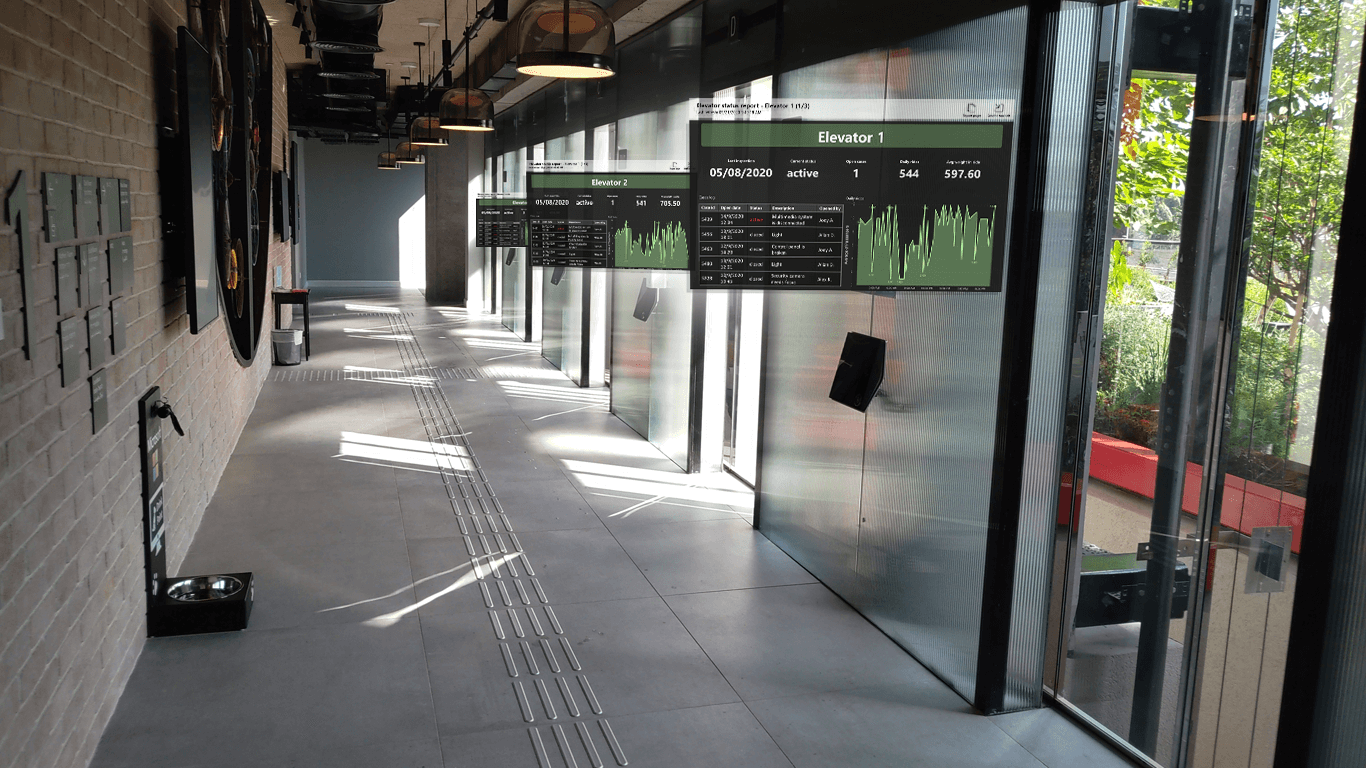
Ottenere l'app Power BI per HoloLens 2
L'app Power BI per HoloLens 2 è disponibile da Microsoft Store.
L'app funziona con accesso Single Sign-on, ovvero l'app usa l'identità dell'utente che ha eseguito l'accesso al dispositivo HoloLens 2 per l'autenticazione nel servizio Power BI.
Altre informazioni sull'installazione di app nel dispositivo HoloLens 2.
Aprire l'app Power BI in HoloLens 2
Aprire il menu Start e selezionare l'app Power BI. L'app si aprirà con tutti i report e i dashboard preferiti caricati negli strumenti virtuali, dove possono essere selezionati per la visualizzazione.
Uso dell'app Power BI per HoloLens 2
Usare i movimenti della mano e il monitoraggio oculare di HoloLens 2 per ridimensionare, posizionare e interagire con il contenuto di Power BI. Altre informazioni sull'interazione con gli oggetti nel mondo di HoloLens 2.
Accedere a report e dashboard
Per accedere a un report o a un dashboard, estrarlo dagli strumenti virtuali e posizionarlo dove si desidera. Altre informazioni su come afferrare e posizionare le finestre delle app.
Per essere presente tra gli strumenti virtuali, un report o un dashboard deve essere stato contrassegnato come preferito. Se non sono presenti report o dashboard tra gli strumenti o se si vogliono aggiungere altri report e dashboard, è sufficiente contrassegnare tali elementi come preferiti nel servizio Power BI o nell'app Power BI per dispositivi mobili. Saranno quindi inclusi negli strumenti virtuali di Power BI in HoloLens 2.
Ridimensionare report e dashboard
Per ridimensionare un report o un dashboard, afferrarlo tramite i quadratini di ridimensionamento visualizzati negli angoli della finestra dell'app e modificare le dimensioni in base alle esigenze. Altre informazioni sul ridimensionamento delle finestre delle app.
Posizionare report e dashboard nello spazio
Per posizionare il report o il dashboard nello spazio, afferrarlo avvicinando il dito indice e il pollice sulla barra del titolo e quindi, senza rilasciarlo, spostare la mano nella posizione desiderata. Rilasciare le dita dopo aver raggiunto la posizione desiderata. Altre informazioni sullo spostamento delle finestre delle app.
Dopo aver posizionato il report o il dashboard nel punto desiderato, il dispositivo HoloLens 2 memorizza la propria posizione nell'ambiente. Quando in seguito si visita lo stesso luogo, l'elemento inserito si trova esattamente nella stessa posizione.
Esplorare le pagine dei report
Ogni report include un indice delle pagine che può essere visualizzato per passare da una pagina all'altra. Selezionare il pulsante Indice della pagina nell'angolo superiore destro della finestra del report per visualizzare o nascondere l'indice della pagina.
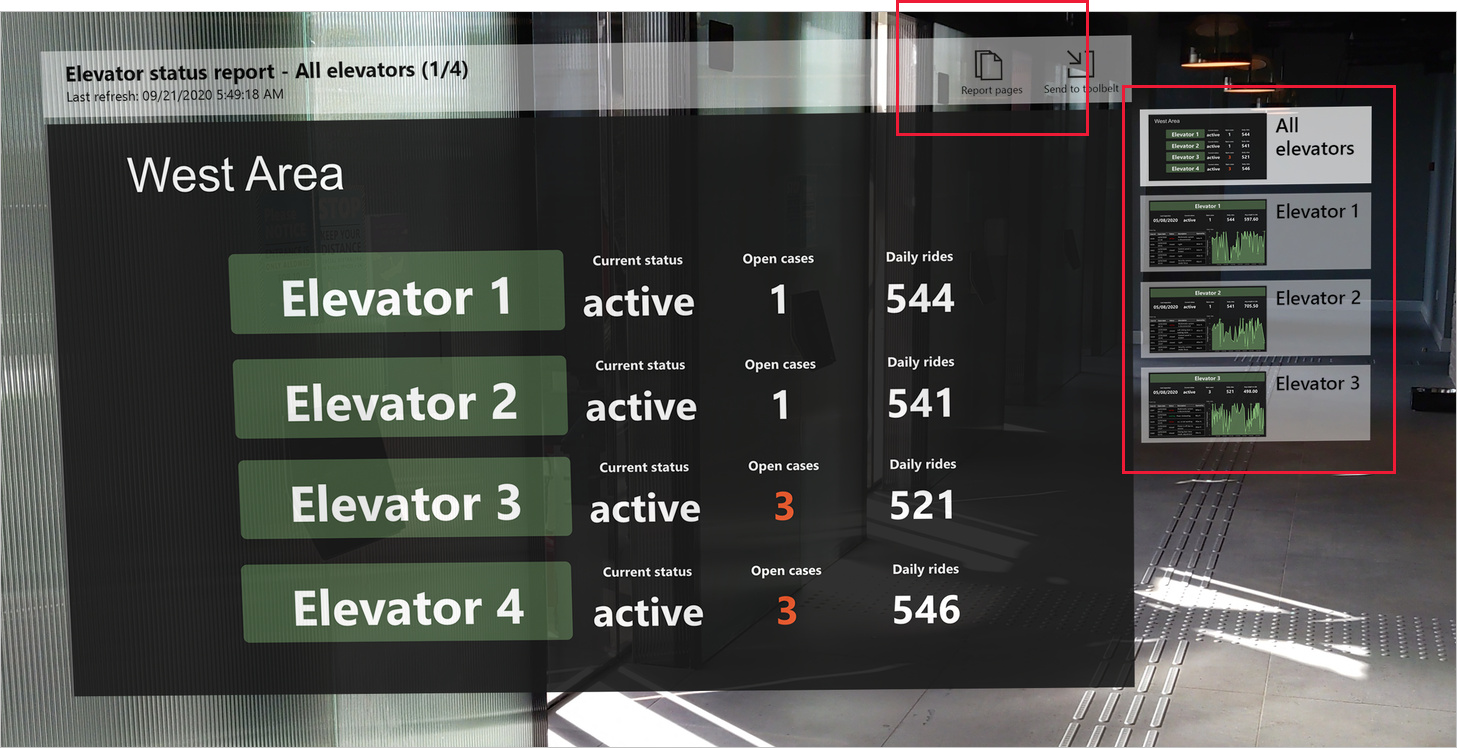
Aprire i report con codici a matrice
Se per un report è stato creato e allegato un codice a matrice a un elemento, ad esempio il componente di un'apparecchiatura i cui dati sono contenuti nel report, è possibile aprire il report semplicemente osservando il codice a matrice sull'elemento.
Altre informazioni sulla creazione di codici a matrice per i report.
Aggiornamento dati
I report e i dashboard vengono aggiornati mentre si usa l'app, pertanto in caso di modifica dei dati in Power BI durante l'uso dell'app le modifiche verranno riportate nei report e dashboard visualizzati.
Considerazioni e limitazioni
L'app Power BI per HoloLens 2 attualmente non supporta gli elementi seguenti:
- Tutte le interazioni con i report (filtri, filtri dei dati, segnalibri e così via)
- Oggetti visivi di Power Apps
- Oggetti visivi Zebra
- Accesso tramite proxy